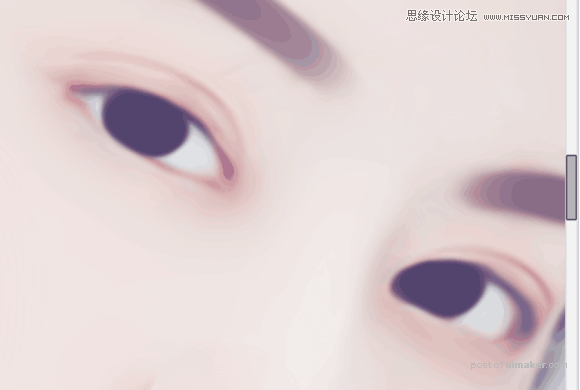来源:网络 作者:梦灵妮子
我们把最外面的那一面抹开,里面那一面不要
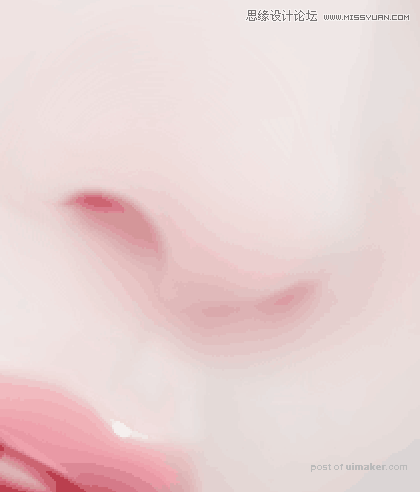
接着我们也在鼻翼旁边画一条、里面那个边就相当于轮廓分界线了

然后依旧是用水彩笔,把外围轻轻的抹开了,别用力去抹,会有颜色的

我们把【喷枪】放小,浓度放低,在【正片叠底】的图层上勾一下鼻子的轮廓线

要上高光了,用【马克笔】在发光图层上先沿着鼻子的轮廓勾一下

适当的擦淡点,橡皮擦浓度别太高,然后点上最后的高光点,鼻子就完成啦、

然后画腮红,你们不画也行,我个人的习惯了 吸取嘴巴的颜色,用【水彩笔】在【正片叠底】图层上先画一条,
鬼知道位置在哪,我乱画的嘿嘿
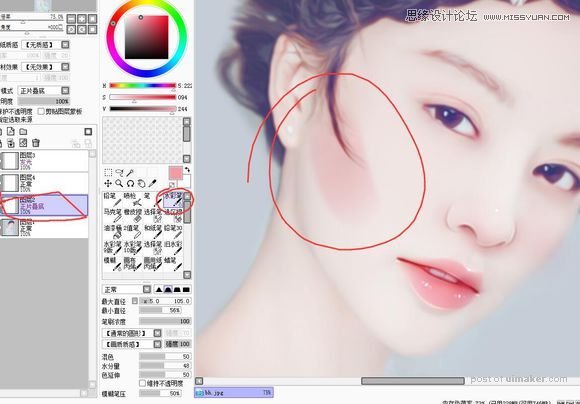
然后笔刷放大抹开颜色
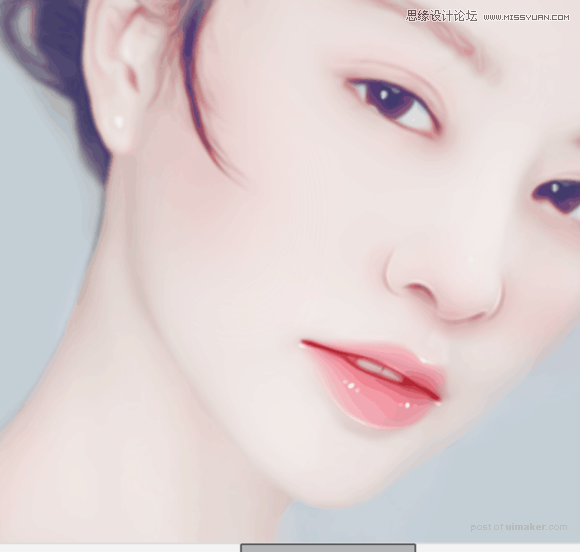
然后眉毛。
眉毛我也是马克笔,在原图上画的,就是图层一,也就是那个背景图层、 我选的是头发里最深的颜色

最后轮到眼睛了,【喷枪】在原图上先涂眼白,吸取他原来的颜色

然后就在头发里选最深的颜色画眼珠,浓度高点